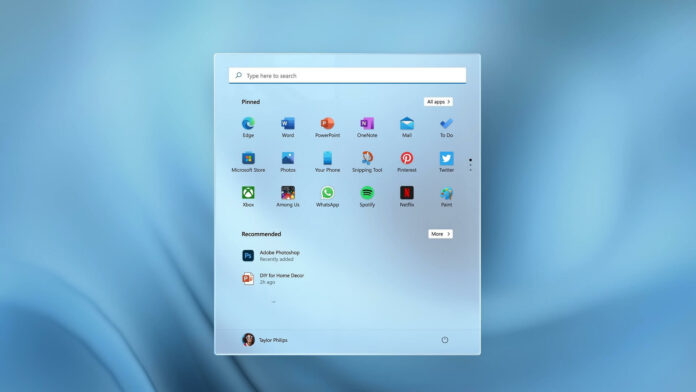O Windows 11 Build 22000.65 (KB5004745) agora está disponível para Windows Insiders no Canal Dev com uma série de melhorias de qualidade. Esta é a segunda atualização do Windows 11 e adiciona uma nova barra de pesquisa ao menu Iniciar, modos de energia para as configurações do Windows e melhora a experiência geral da barra de tarefas.
Com o Windows 11 KB5004745, a Microsoft está adicionando um novo caixa de pesquisa no menu Iniciar para tornar mais fácil encontrar o que você está procurando.
Esse recurso foi apresentado pela primeira vez pela Microsoft durante o evento do Windows em 24 de junho e é apenas um atalho para o Windows existente Procurar. Se você digitar na nova barra de pesquisa, ela simplesmente mudará para o painel de Pesquisa do Windows. É possível que a Microsoft esteja trabalhando internamente em uma barra de pesquisa completa para o menu Iniciar e aprenderemos mais nos próximos meses.
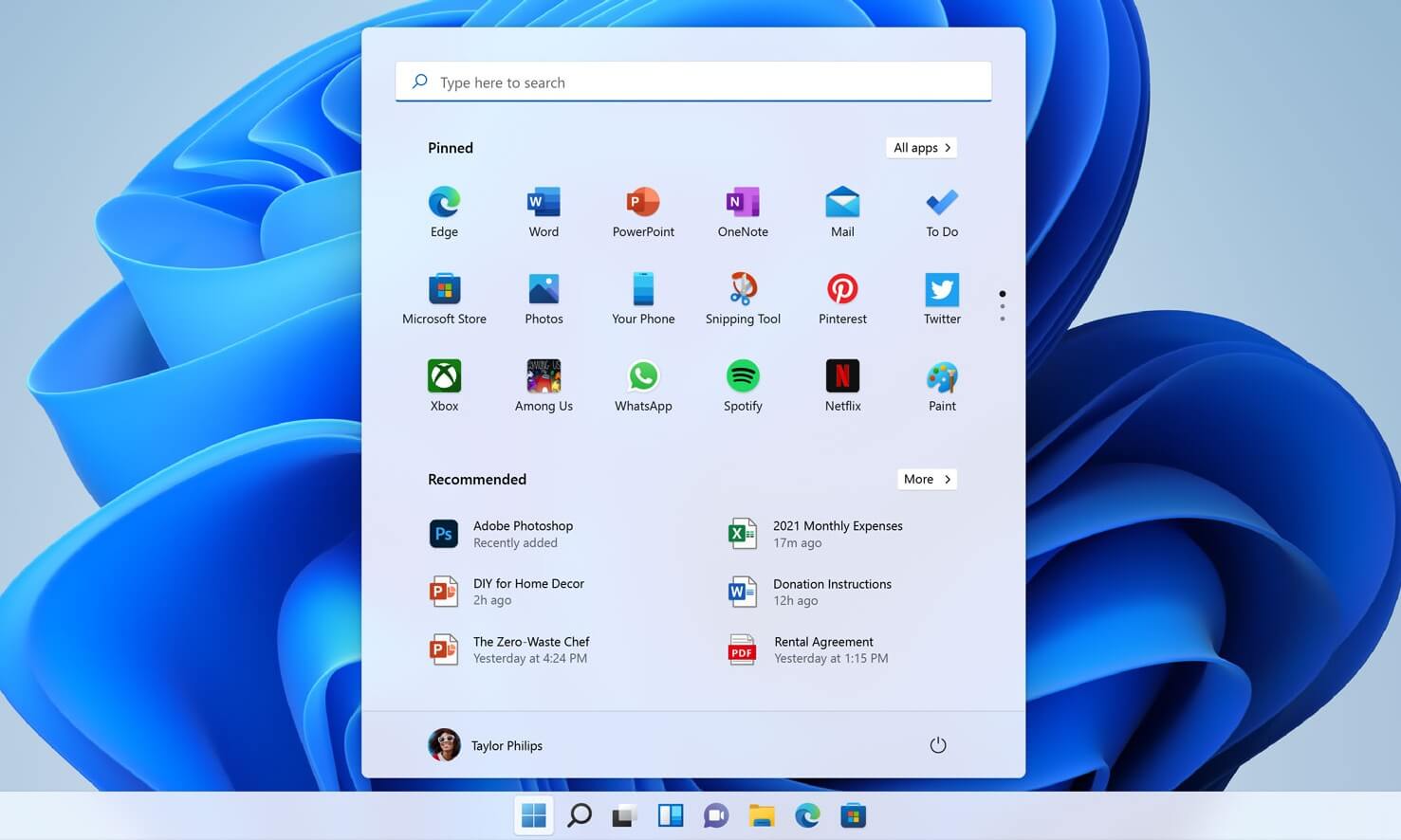 Nova barra de pesquisa no menu Iniciar
Nova barra de pesquisa no menu Iniciar
Após a atualização, o menu Iniciar e a Pesquisa do Windows aparecerão mais transparente quando você usa um papel de parede brilhante.
O Build 22000.65 também vem com um novo recurso para a barra de tarefas: suporte a vários monitores. Isso permitirá que os usuários visualizem e gerenciem a barra de tarefas em vários monitores conectados. Ele pode ser ativado em Configurações> Personalização> Barra de tarefas.
Da mesma forma, agora você pode clicar com o botão direito do mouse no ícone de volume na barra de tarefas para acessar o recurso “solucionar problemas de som”.
O Windows 11 Build 22000.65 corrigiu outro bug em que o botão “Mostrar área de trabalho” não funcionava. Outro problema foi corrigido, em que a barra de tarefas não conseguia processar a data e a hora em seu formato preferido. Outras correções de bug da barra de tarefas incluem:
A Microsoft resolveu um problema em que a janela de visualização pode não exibir todo o contexto do aplicativo. A Microsoft resolveu um problema em que a tecla ESC não fechava a janela de aplicativos abertos. A Microsoft corrigiu problemas com a barra de tarefas em tablets que suportam orientação.
Novos recursos no Windows 11 Build 22000.65 (KB5004745)
Além das melhorias na barra de tarefas, a Microsoft também está introduzindo um novo e moderno “diálogo de alerta” que lembrará os usuários quando a bateria estiver acabando ou quando você altere suas configurações de exibição.
O aplicativo Configurações do Windows está até obtendo suporte para o “Modo de energia” na página Energia e bateria.
Aqui está uma lista de outras melhorias no Build 22000.65 (KB5004745):
Menu de contexto do Windows: Um novo botão de menu de atualização foi adicionado. Você não precisa mais clicar em “Mostrar mais opções”. Da mesma forma, você pode clicar com o botão direito em scripts do PowerShell para executar como administrador. Encaixe: a Microsoft está aprimorando o encaixe de janela em PCs menores na orientação retrato, permitindo que os usuários selecionem três aplicativos um em cima do outro em vez de quatro quadrantes em tablets com uma tela menor.
Como instalar o Windows 11 KB5004745
Para instalar o Windows 11 KB5004745, siga estas etapas:
Se você é novo no teste beta, precisa ingressar no programa Windows Insider em Configurações e inscreva-se no Canal Dev. Quando terminar, reinicie o sistema e verifique se há atualizações.
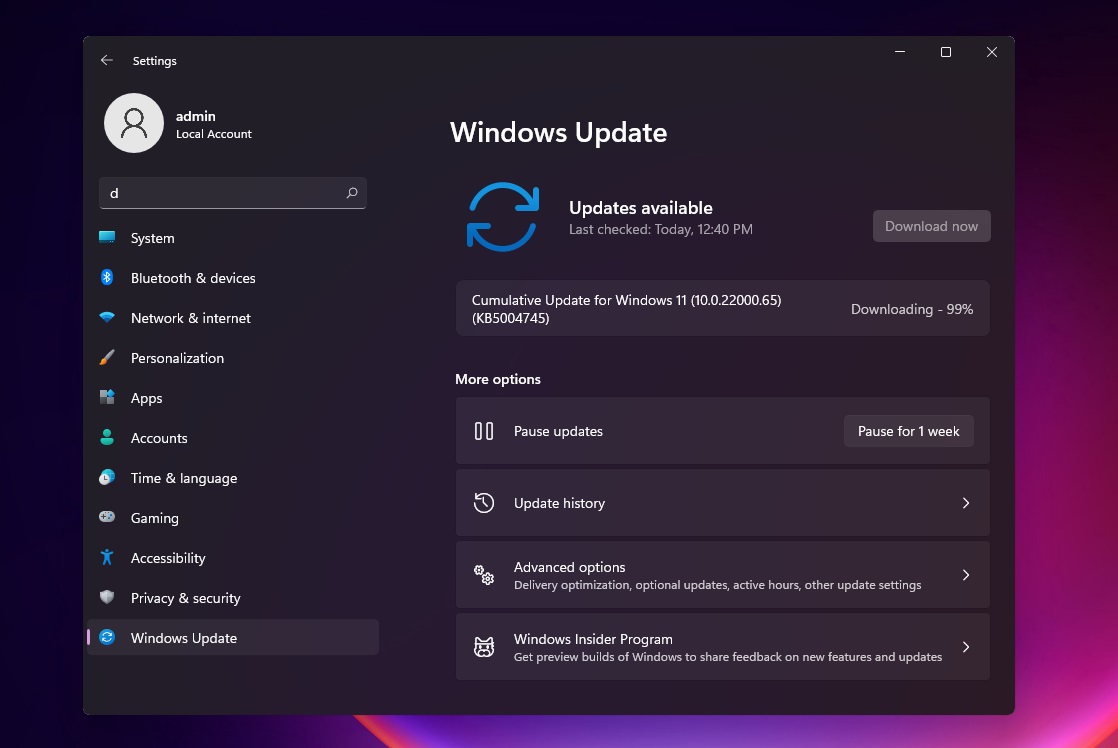 Conforme mostrado na imagem acima, a atualização cumulativa do Windows 11 começará a baixar automaticamente.
Conforme mostrado na imagem acima, a atualização cumulativa do Windows 11 começará a baixar automaticamente.
Se você travou no Windows 10 e não consegue baixar a atualização devido aos novos requisitos de hardware, pode fazer alterações no registro para instalar a atualização em dispositivos não suportados .
De acordo com a Microsoft, o Windows 11 é cumulativo a atualização levaria menos de cinco minutos para instalação.
Problemas conhecidos no Build 22000.65
A Microsoft também está ciente de vários problemas conhecidos na segunda atualização do Windows 11. Por exemplo, a barra de tarefas às vezes piscará ou iniciará/minimizará aplicativos quando você tentar reorganizá-los na barra de tarefas.
Há outro que desativa a nova barra de comando do Explorador de arquivos quando o recurso”Abrir pastas em um processo separado”é habilitado em Opções do File Explorer> Exibir. Em algumas confirmações, o menu de contexto e submenus podem aparecer fora da tela nas janelas do Explorador de Arquivos.
Outros problemas conhecidos:
O painel de pesquisa pode não abrir. Pesquisas recentes podem não ser exibidas quando você passa o mouse sobre o ícone de pesquisa O painel de widgets pode aparecer vazio ou usar um tamanho de janela incorreto. O botão de instalação da Microsoft Store pode não funcionar. O aplicativo de segurança do Windows relatará incorretamente que o dispositivo não é compatível.